Beaucoup de gens rapportent qu'ils ont Erreur iPhone 4005 lorsqu'ils essaient de mettre à jour ou de restaurer un iPhone, un iPad ou un iPod. En un mot, l'erreur iPhone 4005 rompt la connexion entre un appareil iOS et le serveur Apple. La situation courante est que votre iPhone ou iPad est bloqué en mode DFU ou d'autres erreurs système avec "L'iPhone [nom de l'appareil] n'a pas pu être restauré. Une erreur inconnue s'est produite (4005)."
En fait, au moment où vous recevez le message d'erreur iTunes 4005, vous êtes déjà informé de certains problèmes. Pour résoudre l'erreur 4005 dans iTunes, vous pouvez lire attentivement les causes et les solutions suivantes. C'est votre guide complet sur comment corriger l'erreur iPhone 4005.

- Partie 1: Comment réparer l'erreur 4005 de iPhone
- Partie 2: Qu'est-ce que l'erreur iTunes 4005
- Partie 3: Quelles sont les raisons qui ont provoqué l'erreur iPhone 4005
Partie 1: Comment réparer l'erreur 4005 de l'iPhone (Meilleures solutions 5)
Allez-y sans dire, vous voulez vous sortir rapidement de la situation et corriger cette erreur iPhone 4005. Donc, dans la première partie, nous allons vous montrer les meilleures méthodes 5 pour vous aider à résoudre ce problème. Maintenant, vous pouvez les essayer un à un pour corriger l'erreur 4005 de votre iPhone.
Solution 1: Correction d'une erreur iPhone 4005 avec la récupération du système iOS [meilleure méthode]
Si vous ne savez pas pourquoi l'erreur iPhone 4005 survient, vous pouvez vous tourner vers Apeaksoft Restauration de Système iOS pour aider. C'est un programme de correction d'erreur iTunes facile à utiliser, qui vous permet de corriger l'erreur 4005. Ainsi, vous pouvez utiliser iOS System Recovery comme premier choix pour le correctif 4005 d'erreur iPhone.
- Corrigez les codes d'erreur de l'iPhone à partir d'iTunes, le mode DFU, le mode de récupération, le logo Apple et toute situation anormale.
- Réparez le système iOS uniquement sans exposer votre appareil à des risques.
- Prend en charge iOS 26 et iPhone 17/16/15/14/13/12/11, iPad Pro, iPad Air, iPad mini, iPod et plus.
- Facile à utiliser et suffisamment sûr pour ne causer aucune perte de données lors de la réparation du système iOS.
Étape 1. Exécuter la récupération du système iOS
Téléchargement gratuit du logiciel de réparation iPhone Error 4005. Lancez-le et choisissez "Récupération du système iOS" pour corriger l'erreur iTunes 4005 et d'autres erreurs iTunes de manière simple.

Étape 2. Connectez l'iPhone au PC
Utilisez un câble USB Lightning pour brancher l'iPhone à votre ordinateur Windows ou Mac. Appuyez ensuite sur le bouton "Démarrer" dans le coin inférieur droit.

Étape 3. Entrer en mode DFU
Vous pouvez voir différentes instructions sur la manière de mettre votre iPhone en mode DFU. Choisissez le plus pertinent en fonction du modèle iOS que vous possédez. Suivez ensuite le guide étape par étape pour ouvrir le Mode DFU.

Étape 4. Vérifiez les informations du périphérique iOS détecté
Cette récupération du système iOS peut détecter votre appareil iOS automatiquement. Ainsi, vous pouvez voir les informations de base sur votre iPhone ou iPad sur son écran principal. Vérifiez et corrigez s’il ya quoi que ce soit d’inégalable avec votre appareil iOS. Sinon, votre iPhone peut être bloqué pendant le processus.

Étape 5. Corrige l'erreur iPhone 4005
Cliquez sur le bouton "Réparer" pour lancer le téléchargement du firmware et réparer l'erreur 4005 sur votre iPhone ou iPad. Cela prend quelques minutes pour terminer le processus. Ne déconnectez pas votre iPhone ou iPad pendant la réparation de l'erreur iPhone 4005. Cela peut également être une aide précieuse si votre iPhone bloqué dans le processus upadte.

Solution 2: Redémarrez iTunes pour corriger l'erreur 4005 iTunes
Lorsque vous rencontrez du matériel 5 avec une erreur iPhone 6 / 4005 et d'autres problèmes, vous pouvez fermer, puis exécuter à nouveau iTunes pour corriger automatiquement les erreurs simples. Parfois, iTunes se heurte à de petits problèmes pour vous permettre de redémarrer iTunes afin de corriger facilement l'erreur 4005 dans iTunes.

Solution 3: Redémarrez l'ordinateur pour résoudre le problème d'erreur iTunes 4005
Si redémarrer iTunes n'est pas la solution appropriée, vous pouvez redémarrer votre ordinateur pour un essai. C'est un bon moyen d'effacer le registre et de résoudre les petits problèmes d'iTunes. Vous pouvez donc considérer cela comme une solution matérielle 6 d'erreur de votre iPhone 4005. En outre, vous pouvez également forcer le redémarrage de votre appareil iOS à résoudre le problème.

Solution 4: Vérifiez le câble USB et le port USB
Assurez-vous que l'iPhone est correctement connecté à votre ordinateur. Si vous n'êtes pas sûr que cela soit dû au câble USB ou au port USB. Vous pouvez changer un nouveau câble USB ou le brancher sur un autre port USB.

Solution 5: Mettre à jour iTunes pour corriger l'erreur 4005 d'iTunes
La première chose à faire avant d’utiliser iTunes est de toujours vérifier sa version. Sinon, iTunes obsolète peut causer de nombreuses erreurs iTunes, notamment l'erreur 4005 iPhone 7 et autres. Eh bien, vous pouvez gérer le téléchargement ou l’installation incorrecte d’iTunes en mettant à jour également vers la dernière version.
Pour les utilisateurs de Mac, vous pouvez accéder au menu déroulant iTunes pour voir s'il existe une version d'iTunes disponible ou non. Si vous utilisez iTunes sur le système d'exploitation Windows, vous pouvez ouvrir le menu d'aide sur la barre d'outils et choisir «Rechercher les mises à jour» pour terminer la mise à jour iTunes.
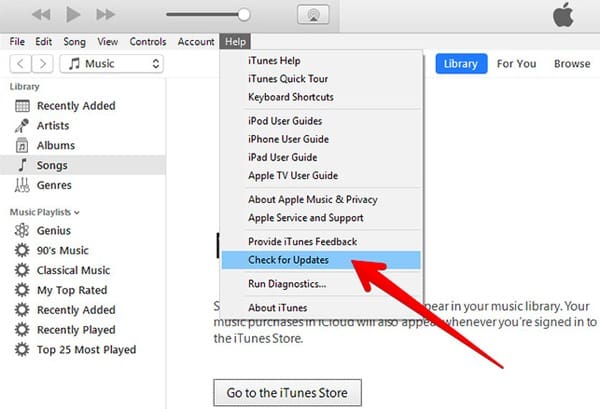
Partie 2: Qu'est-ce que l'erreur iTunes 4005 et pourquoi l'erreur iPhone 4005
Erreur iTunes 4005 est une faute commune de l'iPhone, iPad et iPod. Cela se produit généralement lors de la mise à jour ou de la restauration. Vous pouvez obtenir les codes d’erreur iTunes similaires comme Erreur iTunes 9, erreur iTunes 4013 et Erreur iTunes 4014. Par conséquent, vous devez d’abord réparer l’erreur 4005 sur un iPhone 5 et d’autres modèles iOS. Sinon, vous ne pouvez pas continuer le processus de mise à jour ou de restauration de l'iPhone. Il y a plusieurs raisons possibles pour lesquelles l'erreur iPhone 4005 est provoquée. Il suffit de lire et de vérifier.
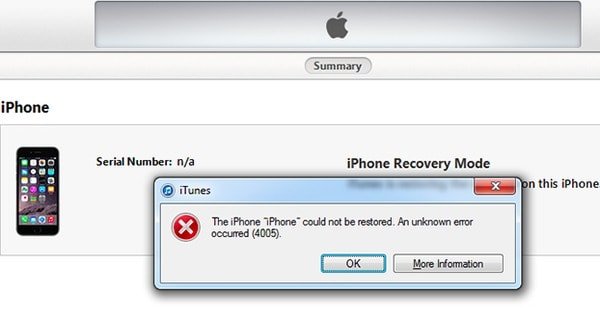
Ne manquez pas: Le guide complet de l'erreur iTunes
- problèmes de système iOS.
- Liens brisés.
- Exécutez une ancienne version d'iTunes.
- Oubliez de désactiver complètement les données de sauvegarde iCloud.
- Ne pas télécharger ou installer iTunes correctement.
- Échec de la connexion de l'iPhone à l'ordinateur en raison de problèmes de connexion USB.
- Infection par le virus ou attaques de logiciels malveillants.
- Support d'appareil mobile Apple défectueux.
Quelle que soit la raison qui cause l’erreur iTunes 4005, vous pouvez également essayer les solutions ci-dessus. Si vous souhaitez réinitialiser l'iPhone et que vous estimez que les solutions ci-dessus sont un peu compliquées à exploiter, vous pouvez essayer de réinitialisation d'usine pour iPhone sans utiliser iTunes.
Avec les symptômes et les causes ci-dessus, il sera facile de se débarrasser de l'erreur iPhone 4005. En outre, vous pouvez également corriger d’autres erreurs iTunes similaires avec la récupération système iOS recommandée.
C'est tout pour savoir comment corriger l'erreur 4005 de l'iPhone. J'espère que vous pourrez obtenir quelque chose d'utile dans cet article. Si vous avez une nouvelle solution à propos de l'erreur iTunes 4005, vous pouvez l'écrire et la partager avec nous.




